¿TLS no se muestra en el registro? Cómo habilitarlo
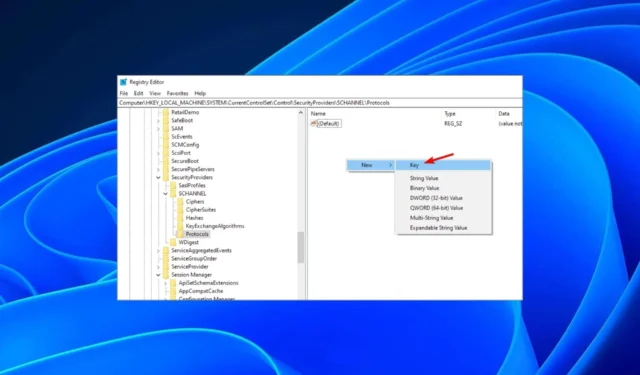
TLS es un protocolo de seguridad que garantiza la comunicación a través de Internet cifrando los datos. A veces, es posible que deba ajustar sus claves de registro para solucionar problemas o cualquier otra modificación.
El problema surge cuando TLS no se muestra en su registro. Este será nuestro tema central de hoy, ya que le mostraremos cómo habilitarlo en su registro.
¿Por qué falta TLS 1.2 en el registro?
El registro es una base de datos de información sobre la configuración de su computadora. Lo utilizan Windows y otros programas para almacenar configuraciones e información sobre el hardware, el software y los usuarios de su computadora.
Dado que TLS es un componente de seguridad crítico, se espera que esté en la siguiente ruta predeterminada:HKEY_LOCAL_MACHINE\SYSTEM\CurrentControlSet\Control\SecurityProviders\SCHANNEL\Protocols\TLS 1.2\Client\Enabled
Sin embargo, si no se muestra en su registro, podría significar que no ha habilitado la función o que ha sido deshabilitada de forma predeterminada.
Se sabe que las versiones anteriores de TLS son propensas a los ataques, por lo que es mejor deshabilitarlas, ya que representan un gran riesgo para la seguridad.
Otra razón por la que puede faltar es si tiene un certificado no válido. Un certificado caducado o inválido no puede tener la clave correspondiente almacenada en el registro, por lo que el TLS no se mostrará en su registro.
Sin embargo, esto no significa que sea imposible habilitarlo. La buena noticia es que puede crear fácilmente una nueva clave y habilitar el protocolo TLS desde su registro; a continuación se muestra cómo hacerlo.
¿Cómo habilitar TLS en el registro?
En primer lugar, asegúrese de comprobar lo siguiente:
- Asegúrese de haber iniciado sesión con una cuenta de usuario con privilegios administrativos .
- Verifique su sistema en busca de virus en caso de que sus claves de registro hayan sido manipuladas y eliminadas.
Ahora proceda con los siguientes pasos para habilitar TLS:
- Antes de realizar cualquier cambio en el Editor del Registro, le recomendamos que haga una copia de seguridad de su registro o cree un punto de restauración . De esta manera, si algo sale mal, puede deshacer los cambios y evitar daños en su PC.
- Presione las teclas Windows+ Rpara abrir el comando Ejecutar .
- Escriba regedit en el cuadro de búsqueda y presione Enter.
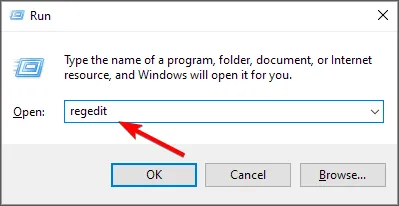
- Navegue a la siguiente ruta:
Computer\HKEY_LOCAL_MACHINE\SYSTEM\CurrentControlSet\Control\SecurityProviders\SCHANNEL\Protocols - Haga clic con el botón derecho en el espacio vacío en el panel derecho y elija Nuevo y luego Clave.
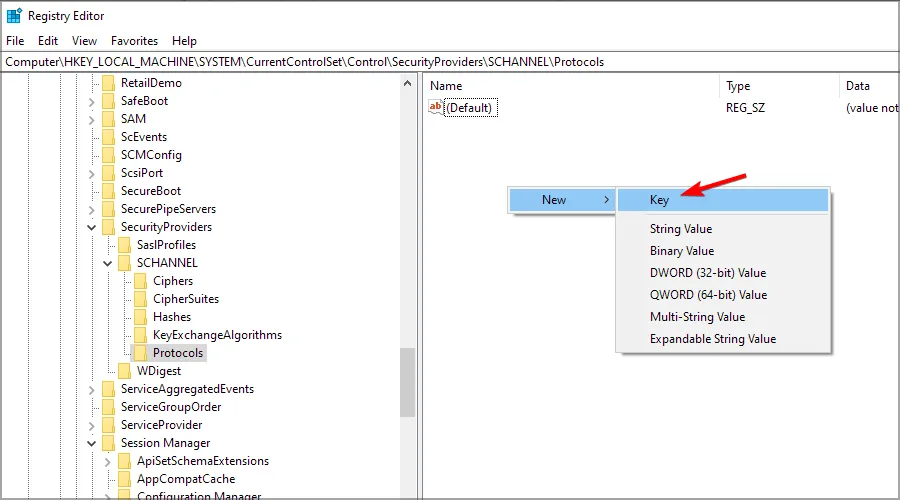
- Nombre la nueva clave TLS 1.2 y haga clic para expandirla.
- Navegue a TLS 1.2, haga clic en el espacio vacío en el panel derecho y agregue dos claves nuevas. Nombra al primero Cliente y al segundo Servidor.
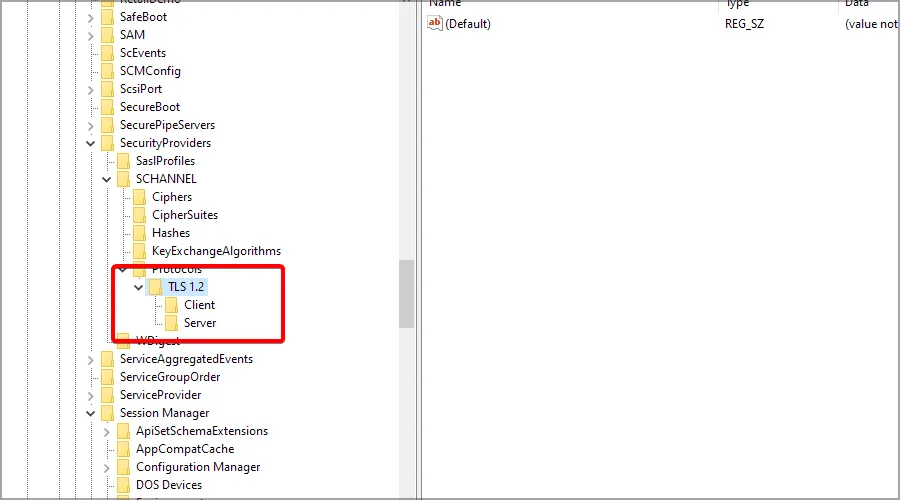
- Ahora, seleccione la clave del cliente, haga clic con el botón derecho en el panel derecho y seleccione Nuevo, y luego Valor DWORD (32 bits) .
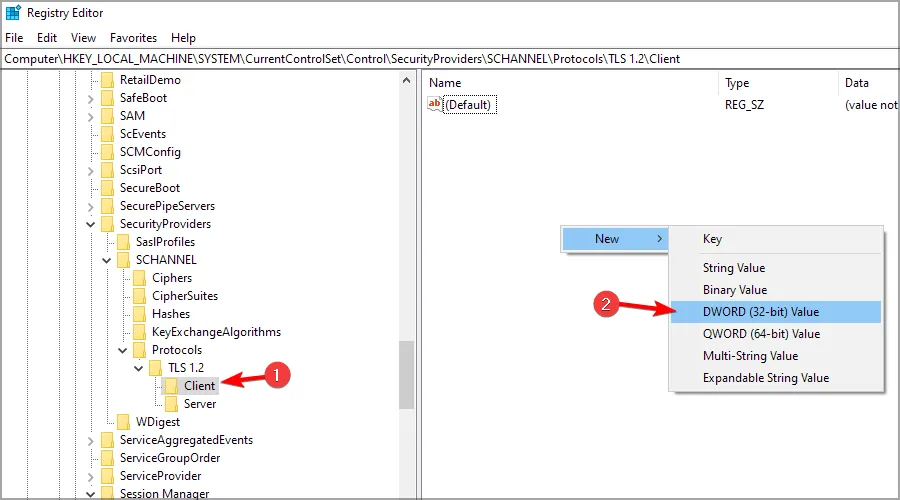
- Asigne el nombre DWORD DisabledByDefault y haga doble clic en él.
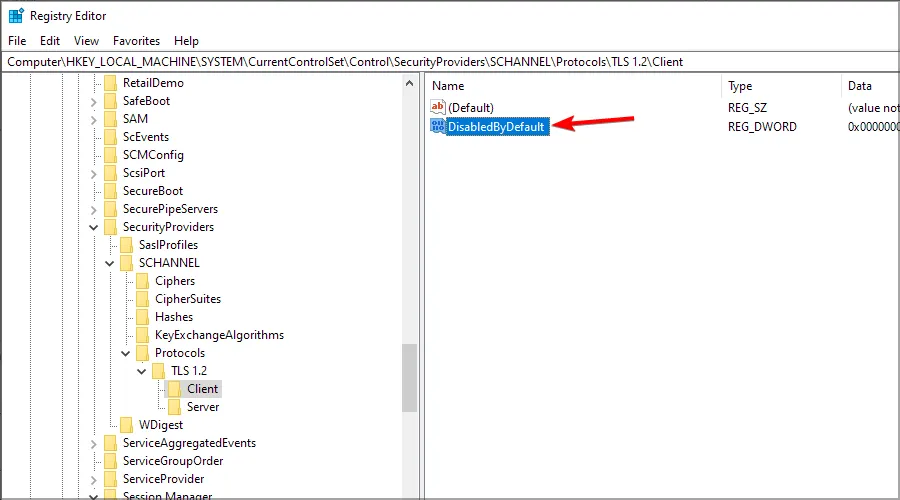
- Asegúrese de que la base sea hexadecimal y que el valor sea 0 (cero).
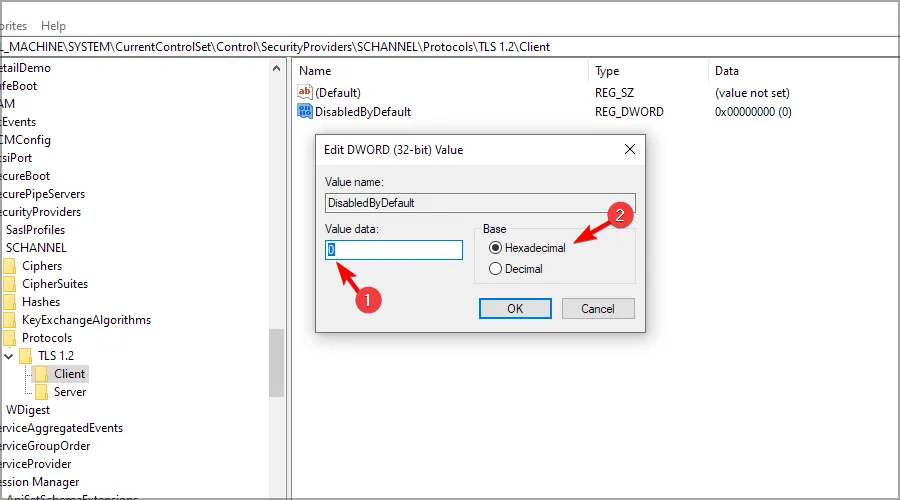
- Cree un nuevo DWORD y asígnele el nombre Habilitado, y haga doble clic en él.
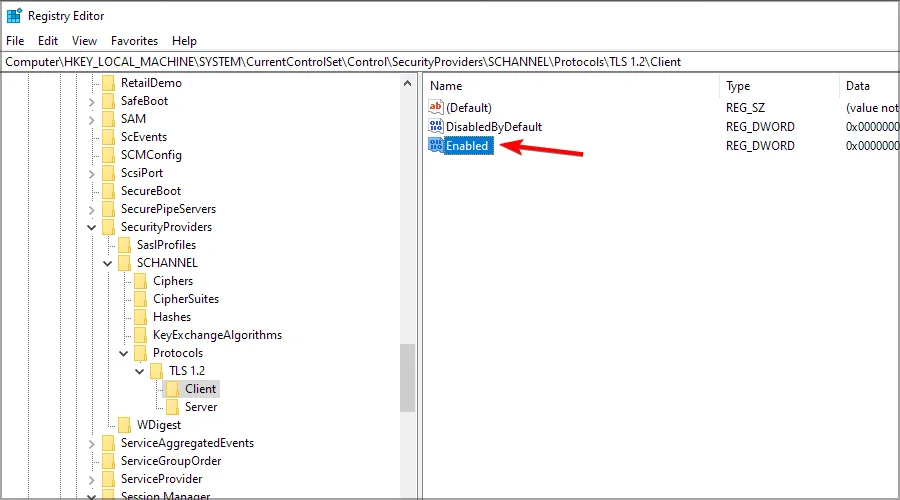
- Asegúrese de que la Base sea, nuevamente, Hexadecimal y que el Valor esté establecido en 1 .
- Cierre el Editor del Registro y reinicie su PC.
Y así es como habilitar TLS desde su registro. Mientras todavía está aquí, consulte los principales navegadores que admiten la última versión de TLS para obtener la máxima seguridad.
¿Tuviste éxito al habilitar TLS? Háganos saber en la sección de comentarios a continuación.



Deja una respuesta